Restaurar geograficamente um pool de SQL dedicado no Azure Synapse Analytics
Neste artigo, você aprenderá a restaurar seu pool de SQL dedicado (antes conhecido como SQL DW) de um backup geográfico por meio do portal do Azure e do PowerShell.
Antes de começar
Observação
Recomendamos que você use o módulo Az PowerShell do Azure para interagir com o Azure. Para começar, confira Instalar o Azure PowerShell. Para saber como migrar para o módulo Az PowerShell, confira Migrar o Azure PowerShell do AzureRM para o Az.
Verifique sua capacidade de DTU. Cada pool de SQL dedicado (antes conhecido com SQL DW) é hospedado por um servidor SQL lógico (por exemplo, myserver.database.windows.net) que tem uma cota de DTU padrão. Verifique se o servidor SQL tem uma cota de DTU suficiente restante para o banco de dados que está sendo restaurado. Para saber como calcular a DTU necessária ou para solicitar mais DTU, veja Solicitar uma alteração de cota de DTU.
Restaurar de uma região geográfica do Azure por meio do PowerShell
Para restaurar de um backup geográfico, use o cmdlet Get-AzSqlDatabaseGeoBackup e Restore-AzSqlDatabase.
Observação
Você pode executar uma restauração geográfica para Gen2! Para fazer isso, especifique um ServiceObjectiveName de Gen2 (por exemplo, DW1000c) como parâmetro opcional.
- Antes de começar, instale o Azure PowerShell.
- Abra o PowerShell.
- Conecte-se à sua conta do Azure e liste todas as assinaturas associadas à sua conta.
- Selecione a assinatura que contém o data warehouse a ser restaurado.
- Obtenha o data warehouse que você deseja recuperar.
- Crie a solicitação de recuperação para o data warehouse.
- Verifique o status do banco de dados com o data warehouse geograficamente restaurado.
- Para configurar o data warehouse após a conclusão da restauração, veja Configurar o banco de dados após a recuperação.
$SubscriptionName="<YourSubscriptionName>"
$ResourceGroupName="<YourResourceGroupName>"
$ServerName="<YourServerNameWithoutURLSuffixSeeNote>" # Without database.windows.net
$TargetResourceGroupName="<YourTargetResourceGroupName>" # Restore to a different server.
$TargetServerName="<YourtargetServerNameWithoutURLSuffixSeeNote>"
$DatabaseName="<YourDatabaseName>"
$NewDatabaseName="<YourDatabaseName>"
$TargetServiceObjective="<YourTargetServiceObjective-DWXXXc>"
Connect-AzAccount
Get-AzSubscription
Select-AzSubscription -SubscriptionName $SubscriptionName
Get-AzSqlDatabase -ServerName $ServerName -ResourceGroupName $ResourceGroupName
# Get the data warehouse you want to recover
$GeoBackup = Get-AzSqlDatabaseGeoBackup -ResourceGroupName $ResourceGroupName -ServerName $ServerName -DatabaseName $DatabaseName
# Recover data warehouse
$GeoRestoredDatabase = Restore-AzSqlDatabase –FromGeoBackup -ResourceGroupName $TargetResourceGroupName -ServerName $TargetServerName -TargetDatabaseName $NewDatabaseName –ResourceId $GeoBackup.ResourceID -ServiceObjectiveName $TargetServiceObjective
# Verify that the geo-restored data warehouse is online
$GeoRestoredDatabase.status
O banco de dados recuperado será habilitado para TDE se o banco de dados de origem for habilitado para TDE.
Restaurar de uma região geográfica do Azure por meio do portal do Azure
Siga as etapas descritas abaixo para restaurar um pool de SQL dedicado (antes conhecido como SQL DW) de um backup geográfico:
Entre na conta do portal do Azure.
Pesquise por pools de SQL dedicados (anteriormente denominados SQL DW) .
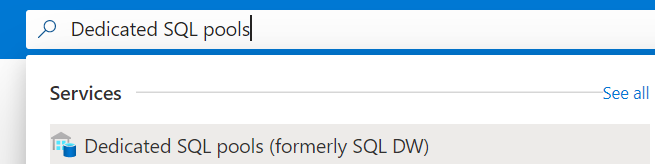
Clique em adicionar e preencha as informações solicitadas na guia Básico e clique em Avançar: configurações adicionais.
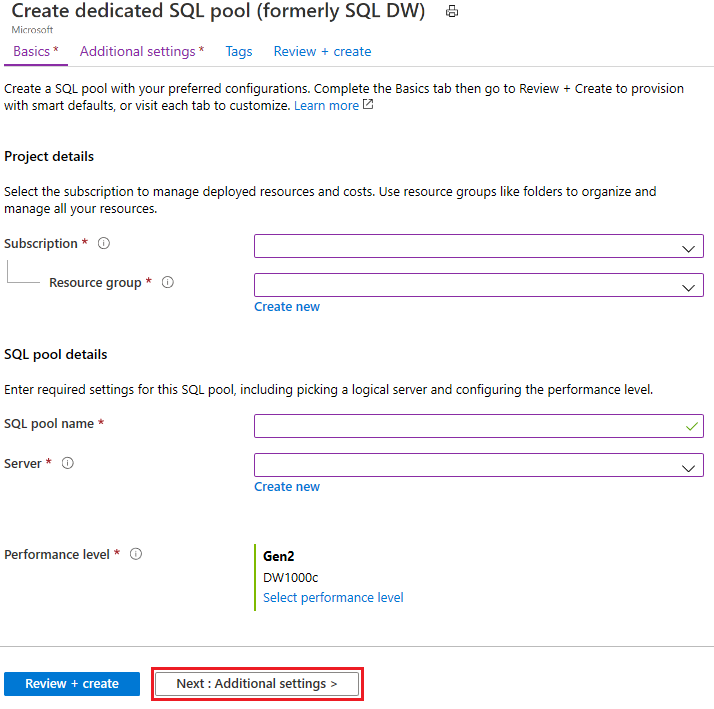
Para o parâmetro Usar dados existentes, selecione Backup e selecione o backup apropriado nas opções de rolagem para baixo. Clique em Revisar + Criar.
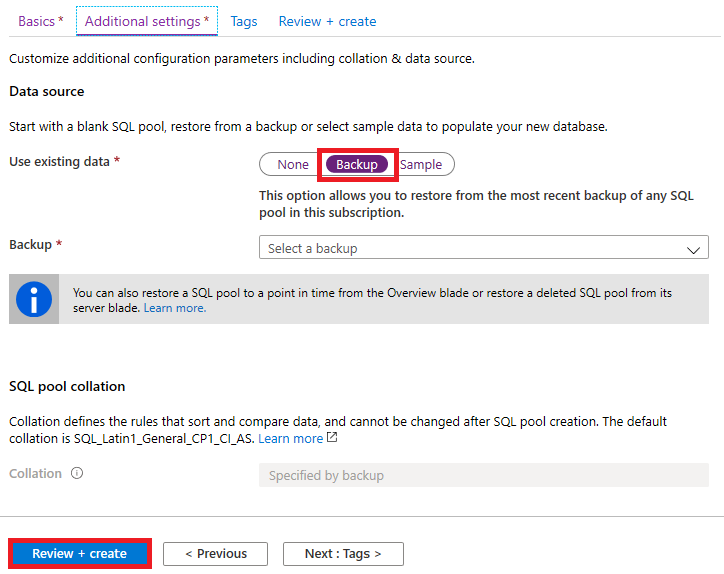
Após a restauração do data warehouse, verifique se o Status é Online.